如何设置苹果手机Siri只识别我的声音?唤醒Siri的简单步骤揭秘
欢迎来到吉游戏生活小妙招,这里没有枯燥的说明书,只有通俗易懂的教学,帮助您轻松解决生活中遇到的各类问题。以下是本文的精彩内容:
iPhone手机Siri喊不出来怎么办?一招解决‼️你手上的iPhone是不是更新系统后Siri喊不出来,语音无法唤醒的问题?试试按

苹果手机怎么设置Siri唤醒?
Siri与搜索—关闭前三项(确认关闭)—重新打开第一项“用Siri唤醒”—启用Siri
最后根据提示重新录音就好啦
你就可以获得一个回答“嗯哼”的siri
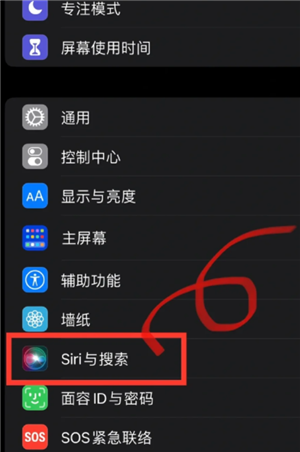
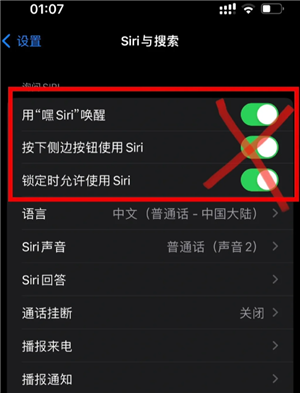
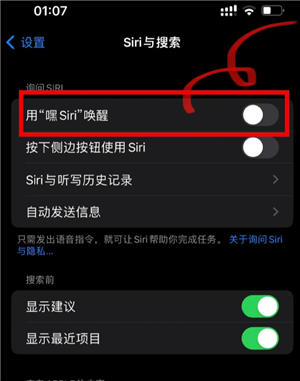
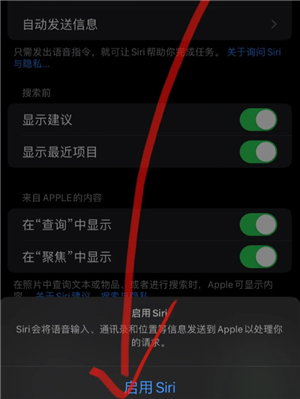
苹果手机怎么设置Siri只认我的声音?
1.点击桌面【设置】图标,打开设置界面。
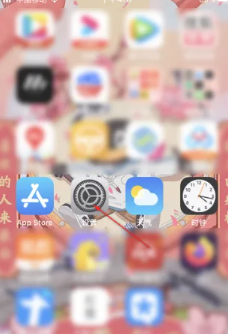
2.然后点击【Siri与搜索】选项栏。
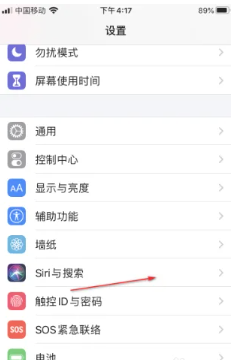
3.然后点击【用“Hey Siri”唤醒】开关按钮。
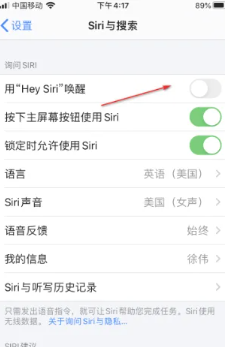
4.然后点击【继续】按钮。
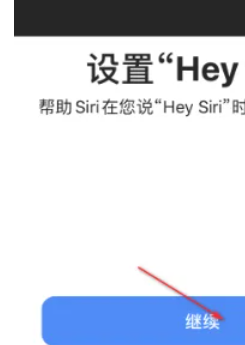
5.然后按照提示的文字,读出这些文字,就能录自己的声音。
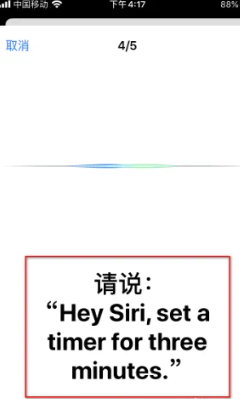
6.最后,点击【完成】按钮即可完成设置。
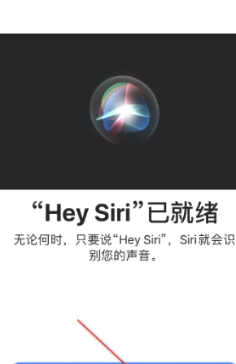
苹果手机怎么设置Siri声音?
【设置-辅助功能-个人声音-创建个人声音】
▪长按锁屏键or按三次锁屏键 就可以打开Siri啦!定闹钟、天气、提示等等 幸福感满满~录入喜欢的人声音就可以每天听到ta的晚安了!
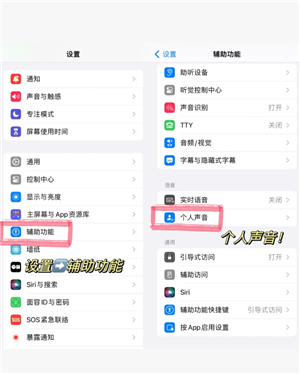
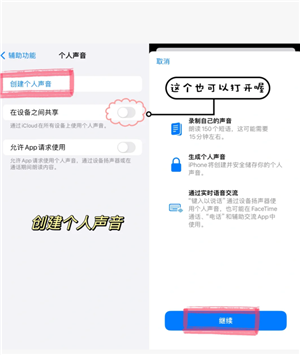
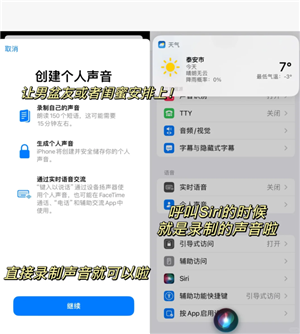
以上就是全部内容,喜欢的话记得收藏本站,我们将持续为您带来更多实用信息和小妙招。
更多苹果攻略,请查看#苹果攻略合集#
